今天跟大家分享一下Excel如何将数据复制到合并单元格中

1.如下图我们想要将数据复制到合并单元格中
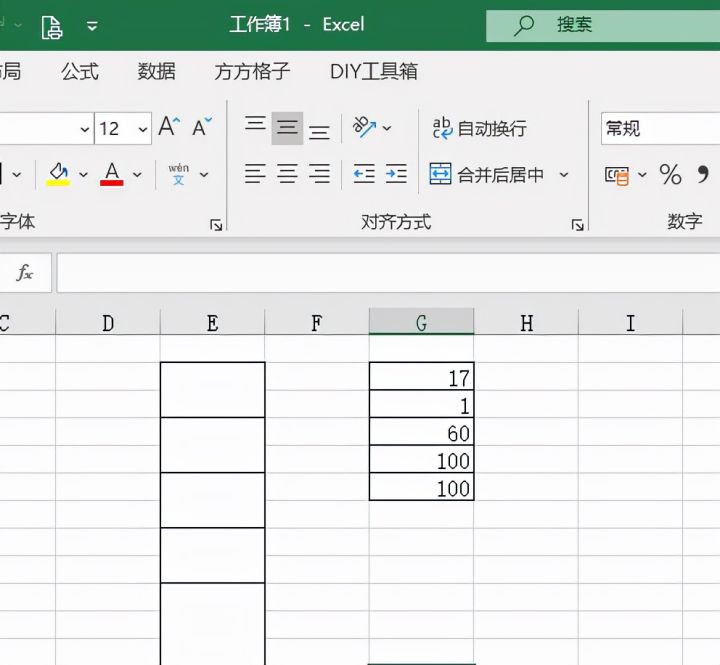
2.选择要复制的单元格区域
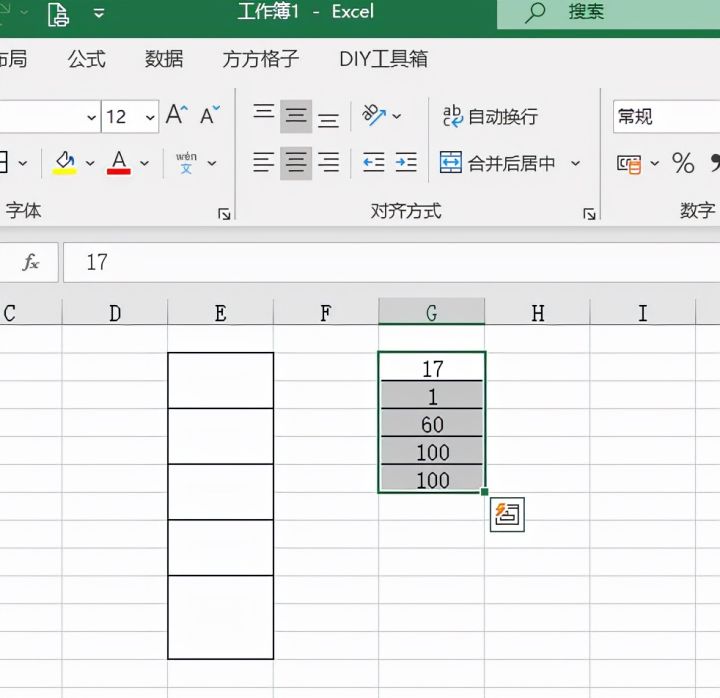
3.单击下图选项
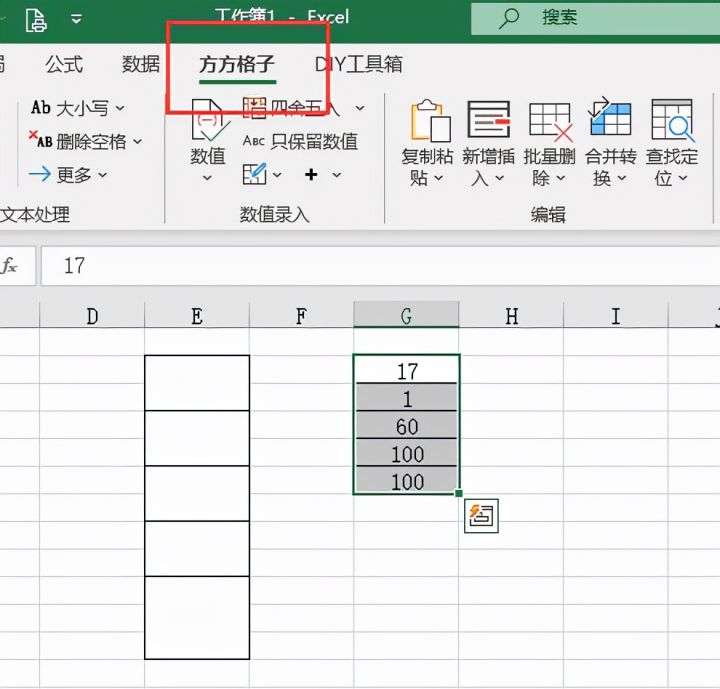
4.单击【复制粘贴】,【复制到合并区域】
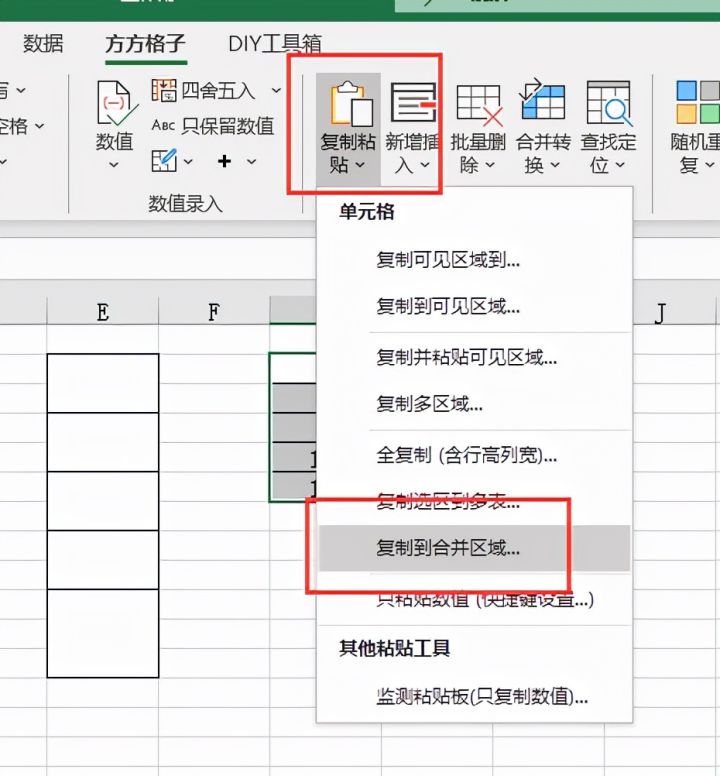
5.在【粘贴到】选项内录入合并区域单元格
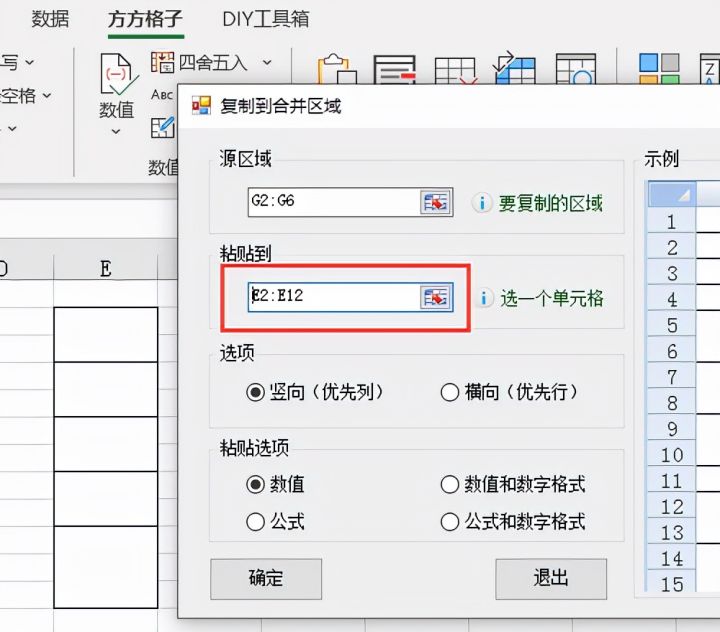
6.在【粘贴选项】内点击【数值】,单击【确定】

7.设置完成如下图
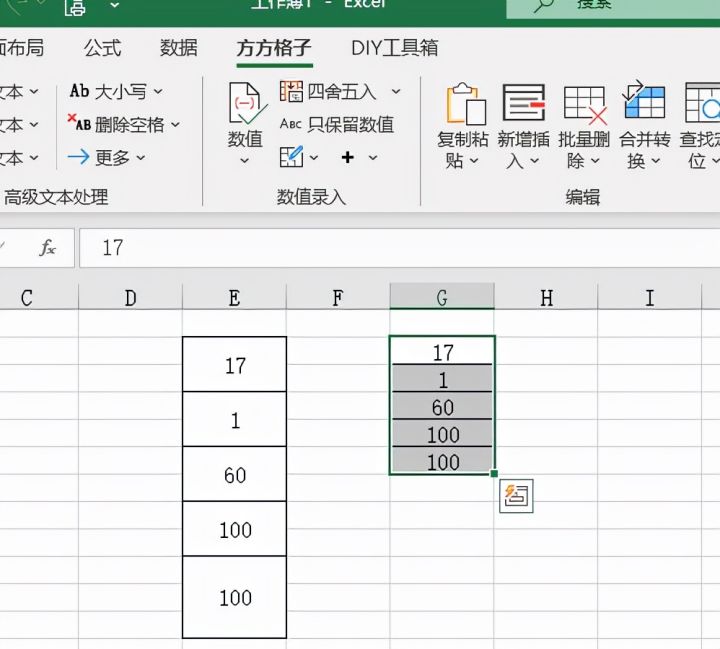
今天跟大家分享一下Excel如何将数据复制到合并单元格中

1.如下图我们想要将数据复制到合并单元格中
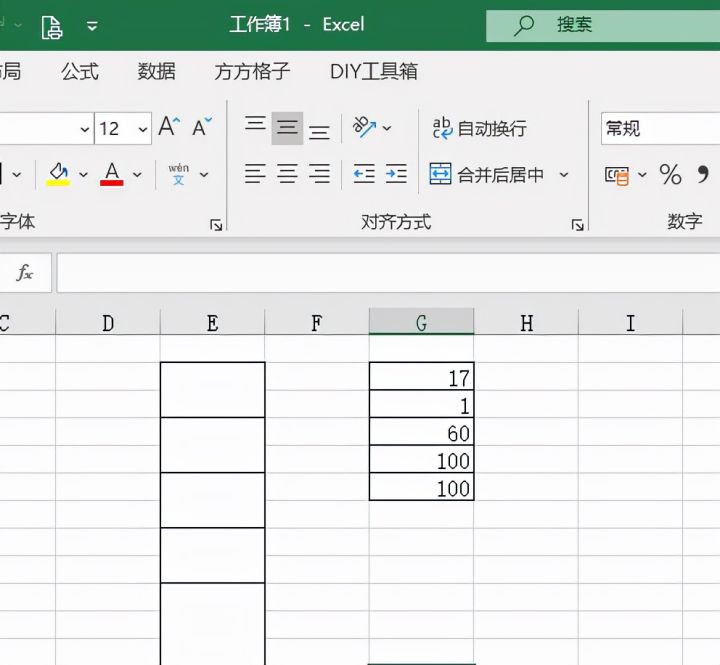
2.选择要复制的单元格区域
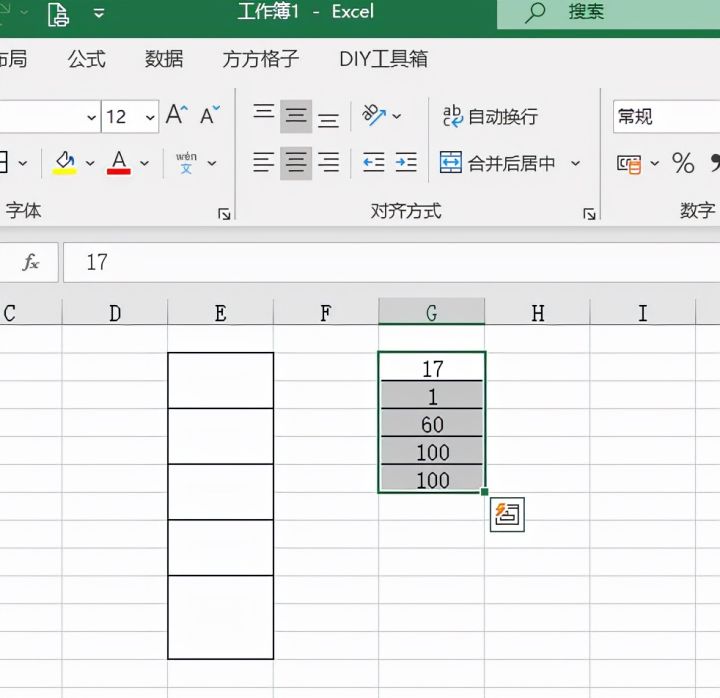
3.单击下图选项
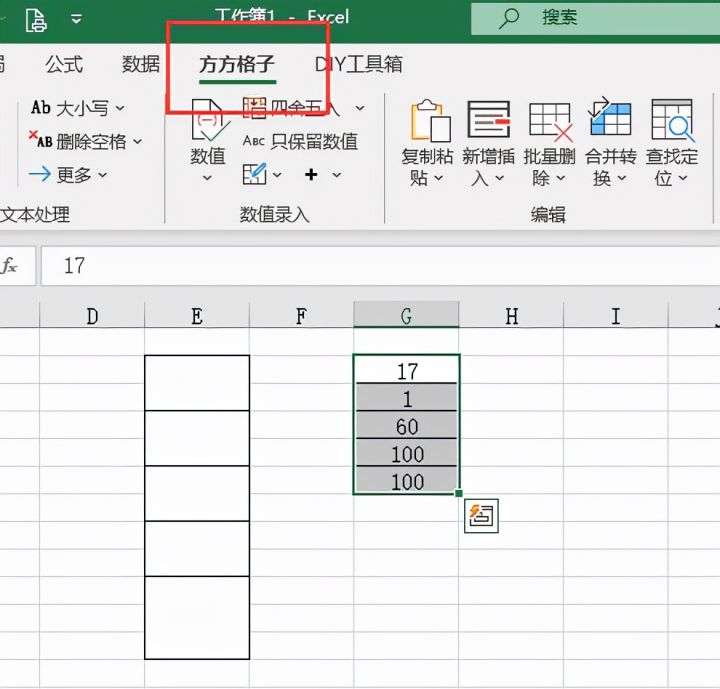
4.单击【复制粘贴】,【复制到合并区域】
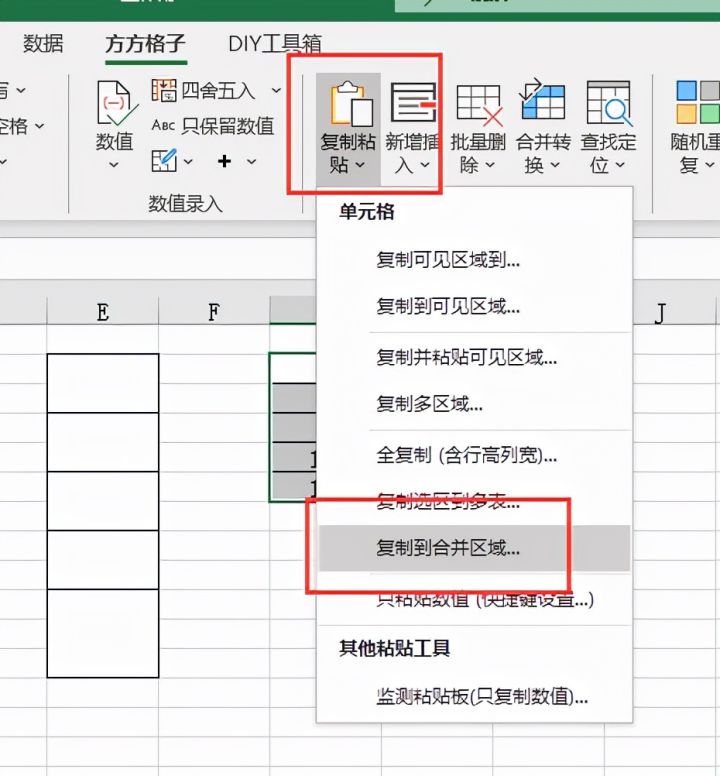
5.在【粘贴到】选项内录入合并区域单元格
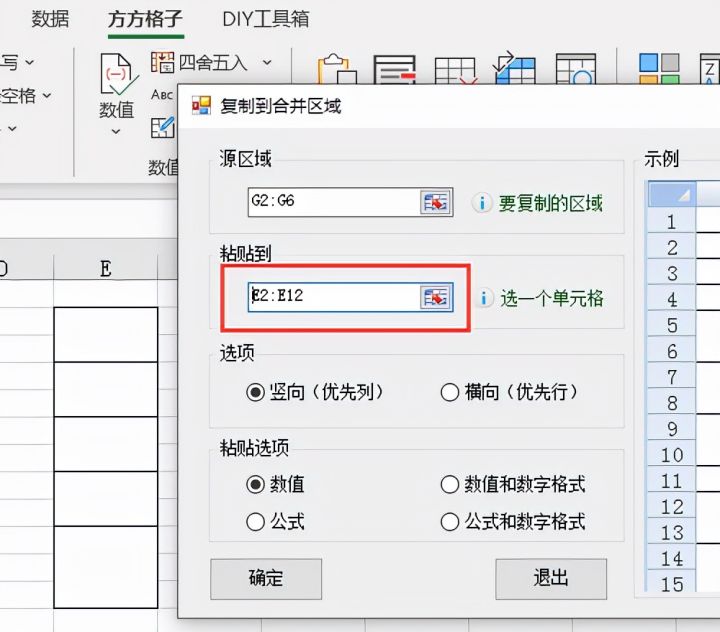
6.在【粘贴选项】内点击【数值】,单击【确定】

7.设置完成如下图
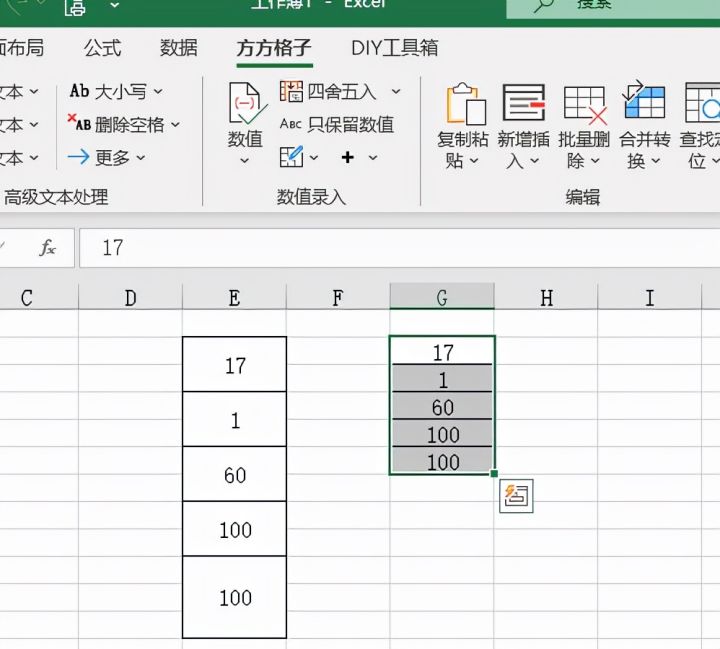
 9480
9480

 被折叠的 条评论
为什么被折叠?
被折叠的 条评论
为什么被折叠?


